Как полностью настроить интерфейс панели администратора WordPress?
Опубликовано: 2021-07-28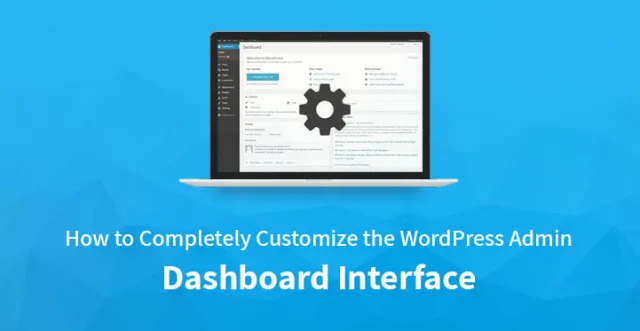
Панель инструментов вашего WordPress — это первый экран, который вы увидите, когда войдете в админ-панель своего блога. Здесь вы и другие администраторы создаете и управляете своим содержимым. Вы также можете выполнять некоторые другие общие работы WordPress с помощью панели инструментов, такие как добавление функций в плагины, а также изменение стиля темы.
Полностью настроить интерфейс панели администратора WordPress
Если вы являетесь постоянным пользователем WordPress, то, возможно, вы уже знаете о важности панели администратора. Однако из-за своего мейнстрима он совсем не выглядит привлекательным. По этой причине, если вы не настроите интерфейс администратора WordPress, вам будет очень сложно произвести впечатление на тех клиентов, которым нравится индивидуальный стиль.
Таким образом, если вы также думаете о настройке интерфейса панели инструментов, то вот несколько важных советов, которые могут вам помочь.
Сделайте полную резервную копию и создайте дочернюю тему
Прежде чем приступить к модификации вашего сайта WordPress, вам нужно будет сделать полную резервную копию всего. Вы можете сделать это, используя обычный метод или использовать некоторые бесплатные плагины, такие как BackWPup. Создание полной резервной копии поможет вам избежать каких-либо осложнений, которые могут возникнуть при изменении сайта.
Кроме того, каждый раз, когда вы обновляете свой сайт WordPress, изменения, которые вы сделали ранее, будут стерты. По этой причине создание дочерней темы может оказаться чрезвычайно полезным. Дочерняя тема обычно работает, отслеживая все изменения, которые были сделаны ранее. Таким образом, сколько бы изменений вы ни делали на своем сайте, предыдущие всегда будут сохраняться.
Таким образом, прежде чем вы начнете настраивать интерфейс администратора WordPress, не забудьте сделать резервную копию всех ваших файлов и создать дочернюю тему.
Дизайн страницы входа администратора
Первое, что вы увидите при доступе к панели управления вашего веб-сайта, — это страница входа администратора. Несмотря на то, что это очень важно, все страницы входа имеют одинаковый скучный дизайн, логотип и ссылки.
Таким образом, чтобы произвести хорошее первое впечатление на пользователей вашего веб-сайта, вам придется придать странице входа совершенно новый вид. Чтобы упростить вашу работу, вы также можете использовать приложение для настройки, такое как «Custom Login Customizer», которое поможет вам правильно изменить страницу входа, держа вас в курсе всех изменений в режиме реального времени. что вы делаете. Таким образом, вам не придется гадать о будущем виде вашей страницы входа.
Первое, что вам нужно настроить на странице входа, — это логотип вашего веб-сайта, так как ничто другое не сделает ваш сайт более персонализированным, кроме него. После настройки логотипа вы можете перейти на фон страницы входа, чтобы улучшить ее общий вид.
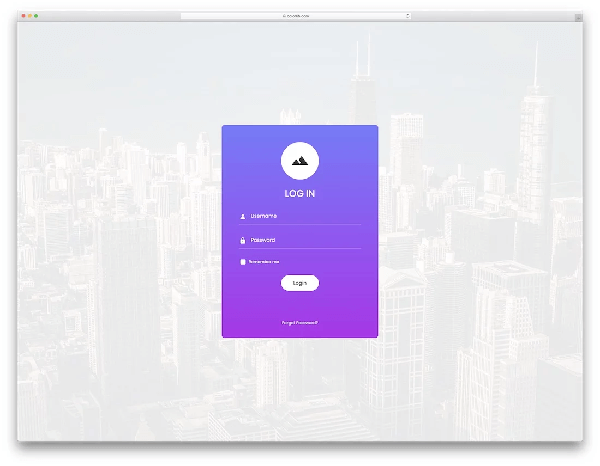
Как только вы закончите с этими двумя очень важными вещами, вы можете приступить к изменению границ, размеров, а также цвета и ширины страницы. Вы также можете изменить цвет текста по умолчанию, чтобы страница входа выглядела еще более уникальной и эффектной.
Когда вы пытаетесь настроить интерфейс администратора WordPress, создание уникальной страницы входа всегда должно быть приоритетом, поскольку она будет определять не только ваш стиль, но и вашу индивидуальность.
Удалить виджеты с панели инструментов
Если вы посмотрите на него как следует, то вы найдете много виджетов на приборной панели, которые, вероятно, не являются вашим использованием. Таким образом, второй шаг, который может оказаться чрезвычайно полезным в процедуре настройки, — удалить эти ненужные виджеты с панели инструментов.
Однако, в отличие от предыдущего шага, для этого вам не понадобятся какие-либо приложения или плагины. Чтобы выполнить эту процедуру, вам просто нужно перейти на панель управления вашего веб-сайта и найти вкладку «Параметры экрана», которая находится в правом верхнем углу страницы.
Как только вы найдете его, вам нужно будет щелкнуть по нему, чтобы открыть панель. Эта «панель параметров» будет содержать несколько флажков, которые вы должны использовать для активации или деактивации виджетов.
Как только вы снимите флажки с виджетов, которые вам не нужны, они будут удалены с вашей панели инструментов в кратчайшие сроки. Этот шаг также будет полезен, когда вы пытаетесь настроить другие страницы администрирования WordPress, такие как сообщения и редакторы сообщений.
Тем не менее, этот шаг поможет вам удалить виджеты только с одного из ваших сайтов. Если вы являетесь владельцем нескольких сайтов, вам придется выполнять один и тот же процесс отдельно для каждого из них.
Если вы хотите сделать свой веб-сайт WordPress еще более гибким, вы также можете создать настраиваемый виджет с помощью таких плагинов, как «бесплатный плагин Dashboard Widgets Suite». Большинство этих плагинов бесплатны и могут помочь вам добавить некоторые виджеты для множества вещей, таких как журнал ошибок, информация о системе, RSS-каналы, журнал отладки, пользовательские заметки и т. д.
Избавьтесь от ненужных меню панели инструментов
После удаления виджетов пришло время удалить те пункты меню, которые вам не нужны. Чтобы удалить такие пункты меню, как «Настройки», «Пользователи», «Плагины», «Инструменты» и «Внешний вид», вы можете использовать следующий код:

функция wpexplorer_remove_menus() {
remove_menu_page('themes.php'); // Появление
remove_menu_page('plugins.php'); // Плагины
remove_menu_page('users.php'); // Пользователи
remove_menu_page('tools.php'); // Инструменты
remove_menu_page('options-general.php'); // Настройки
}
add_action('admin_menu', 'wpexplorer_remove_menus');
Если вы хотите удалить только подменю «Виджеты» из меню «Внешний вид», вы можете использовать этот код:
функция wpexplorer_adjust_the_wp_menu() {
$page = remove_submenu_page('themes.php', 'widgets.php');
}
add_action('admin_menu', 'wpexplorer_adjust_the_wp_menu', 999);
Однако, если вы не хотите редактировать файл functions.php, вы также можете выбрать «Плагин редактора меню администратора». Это приложение поможет вам получить полный контроль над пунктами меню приборной панели. Это также может помочь вам сделать некоторые другие удивительные вещи, такие как создание пользовательских меню и изменение их имени или цвета их значка.
Измените цветовую схему вашей панели инструментов
Цветовые схемы страниц WordPress по умолчанию довольно однообразны и утомительны. Таким образом, если вы хотите правильно настроить интерфейс администратора WordPress и добавить к нему взрыв цветов, вам нужно будет просто перейти к опции «Настройки профиля» и настроить цветовую схему. Последняя версия WordPress дает вам потрясающую возможность выбора из 8 различных изысканных цветовых тем.
Однако, если цвета не соответствуют вашему стилю и индивидуальности, вы также можете использовать для этой цели другой плагин под названием «Цветовые схемы администратора». Этот плагин поставляется с еще 8 цветовыми шаблонами, которые, несомненно, сделают ваш сайт еще более ярким и красивым.
Придайте новый вид своему сайту, добавив темы
Темы администратора, предоставляемые WordPress, на самом деле не являются темами, которые мы называем темами. Как правило, это плагины, которые действуют как тема для внутренней части панели инструментов. Однако, в отличие от некоторых других методов, они не изменят функциональность панели инструментов, а скорее изменят интерфейс администратора WordPress, придав ему новый и свежий вид. Вот некоторые из них:
Тема для администратора Aquila
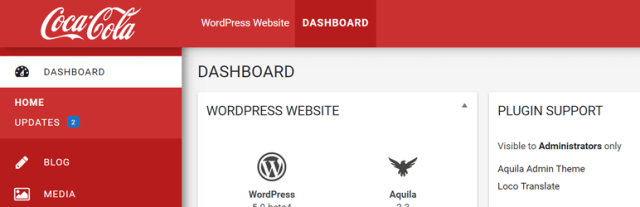

Эта тема не только изменит внешний вид вашего веб-сайта WordPress, но и поможет повысить его удобство для пользователя, удалив ненужные элементы из области администрирования. Он также предоставит вам некоторые дополнительные параметры, которые можно использовать для настройки виджетов, а также пунктов меню. Ниже перечислены некоторые особенности этой темы:
• Совместимость с WordPress версии 4.0 и выше.
• Поставляется с совершенно новыми виджетами панели управления.
• Может помочь изменить дизайн страницы входа на ваш сайт.
Пользовательский интерфейс администратора Кодео
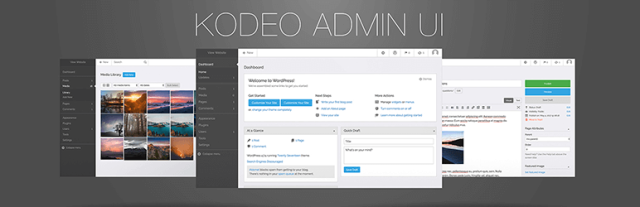

Если вы хотите придать своему веб-сайту элегантный и современный вид, вы можете использовать пользовательский интерфейс Kodeo Admin в качестве основной темы. Некоторые из особенностей этого плагина:
• Он поставляется с широким выбором вариантов тем
• Он также обеспечивает чистый и глянцевый интерфейс
• Kodeo полностью совместим с WordPress версии 4.0 и выше.
• Отлично работает практически со всеми сторонними плагинами и популярными браузерами
Легкая тема администратора
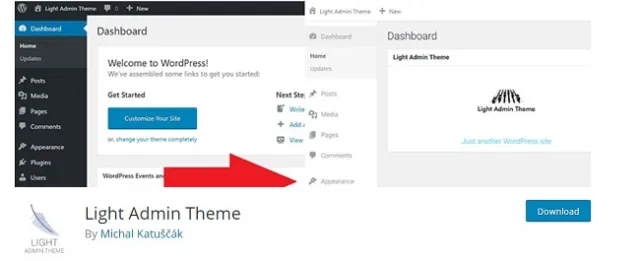

Если вы любите черный цвет больше всего на свете и хотите создать темную, а также мистическую атмосферу для пользователей вашего веб-сайта, то плагин темы админки Light станет для вас лучшим вариантом. Его непритязательный дизайн, а также широкий выбор цветовых схем, несомненно, помогут вам привлечь внимание ваших пользователей и клиентов.
Настройщик серверной части WordPress
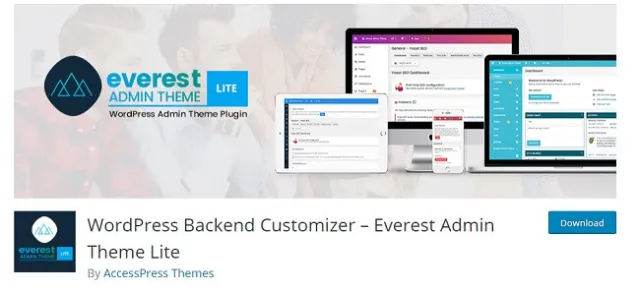

Как следует из названия, тема WordPress Backend Customizer применяет довольно плоский, но стильный вид к вашей панели администратора. Он также предоставляет вам некоторые другие основные функции, которые можно использовать в разных местах.
Настройка панели инструментов вашего сайта WordPress очень важна, поскольку она не только помогает сайту выглядеть лучше, но и придает ему довольно профессиональный вид. Таким образом, правильно следуйте вышеупомянутым советам и придайте своему любимому сайту свежий и славный вид.
Связанная статья: Настройка панели администратора WordPress.
